立即调整 Windows 11 颜色设置的 5 种方法
一分耕耘,一分收获!既然都打开这篇《立即调整 Windows 11 颜色设置的 5 种方法》,就坚持看下去,学下去吧!本文主要会给大家讲到等等知识点,如果大家对本文有好的建议或者看到有不足之处,非常欢迎大家积极提出!在后续文章我会继续更新文章相关的内容,希望对大家都有所帮助!
尽管对 Windows 11 的显示进行了更改,但微软仍然允许用户更改其 Windows 颜色设置。
这并没有忽略 Windows 11 是迄今为止设计最美观的 Windows 的事实。
但是,该操作系统旨在在您的个人笔记本电脑或计算机上使用,因此应该允许以您喜欢的方式显示。
请继续阅读,我们将重点介绍如何在无法调整 Windows 显示颜色设置时轻松调整。
如果您在更改 Windows 默认颜色设置时遇到问题,我们还将指导您进行一些快速修复。
如何更改 Windows 11 上的颜色设置?
1.更改Windows显示模式和颜色
- 按+打开设置。选择个性化。WindowsI
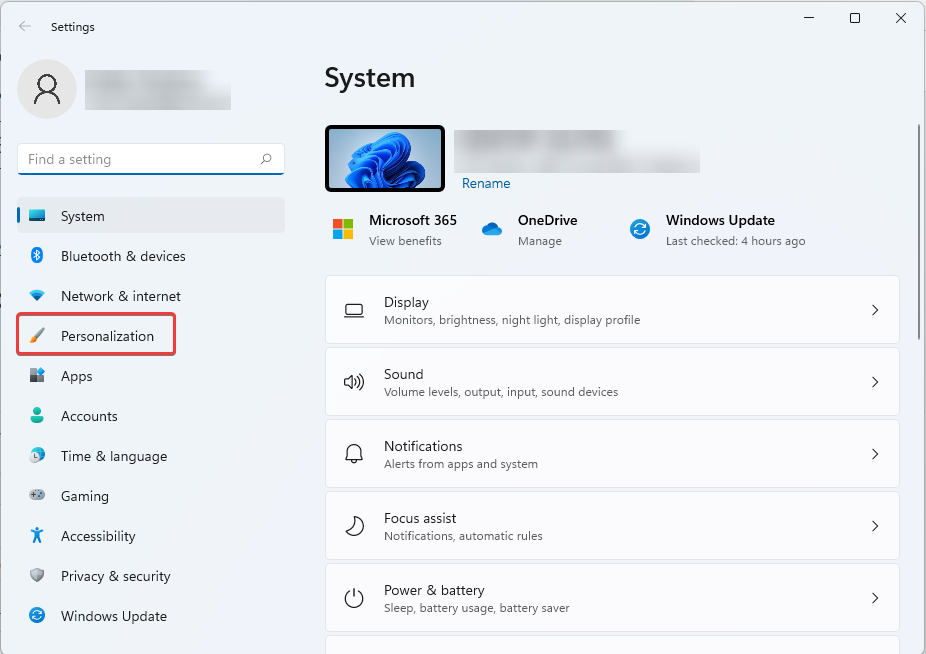
- 选择颜色。
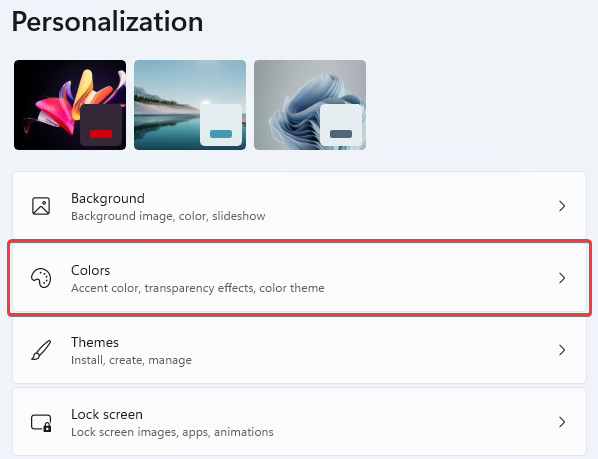
- 在选择您的模式中,选择下拉框以选择您喜欢的颜色。光明或黑暗。_
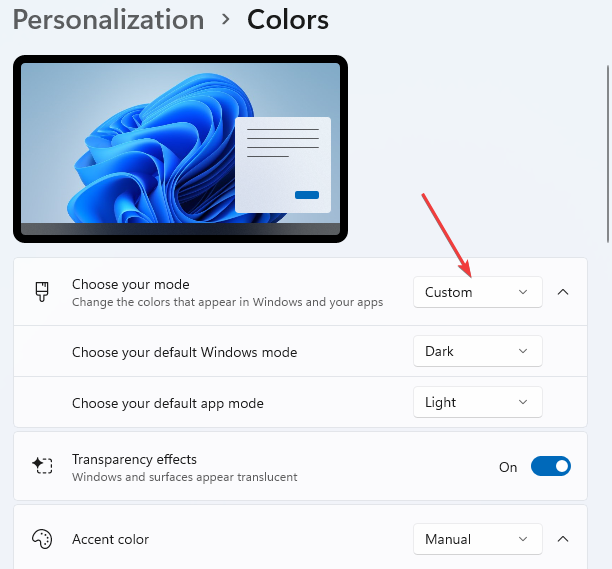
- 将强调颜色设置为自动以允许 Windows 自行选择颜色。或者从 Windows 11 调色板中选择一种。
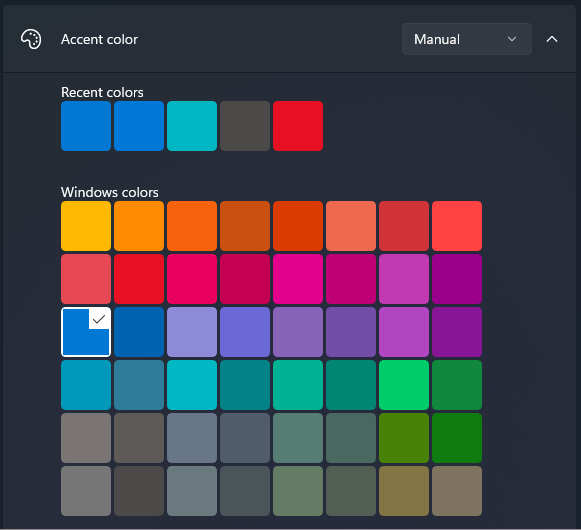
- 如果您更喜欢自定义设置,请选择您的默认 Windows 模式和默认应用程序模式。更改将自动生效。
这是您可以轻松更改 Windows 11 中的颜色配置文件并自定义操作系统外观的方法。
2.配置桌面背景
2.1 改变系统主题
- 右键单击桌面主屏幕上的空白区域。接下来,选择个性化。
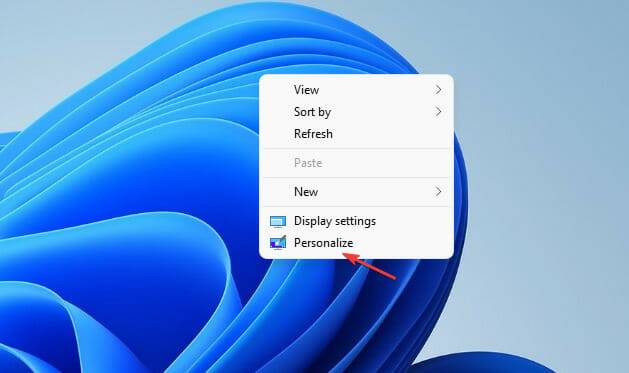
- 从选项中选择您选择的主题。
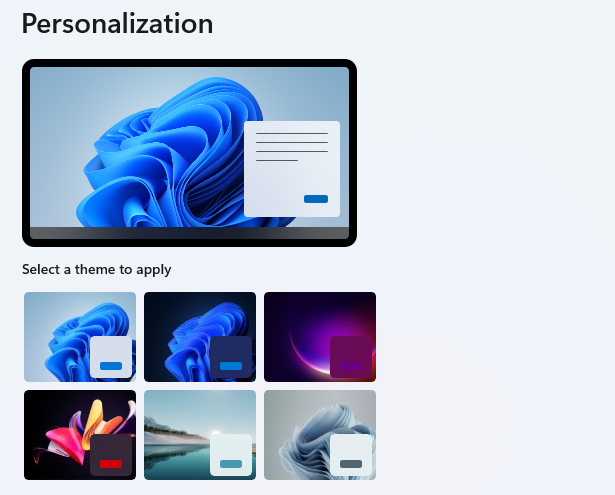
- 你的桌面颜色现在应该改变了。如果您不喜欢 Windows 提供的默认选项,您可以下载更多主题,而不是更改您的 Windows 11 颜色设置。
2.2 选择一个对比主题
- 按+打开设置。选择辅助功能。WindowsI
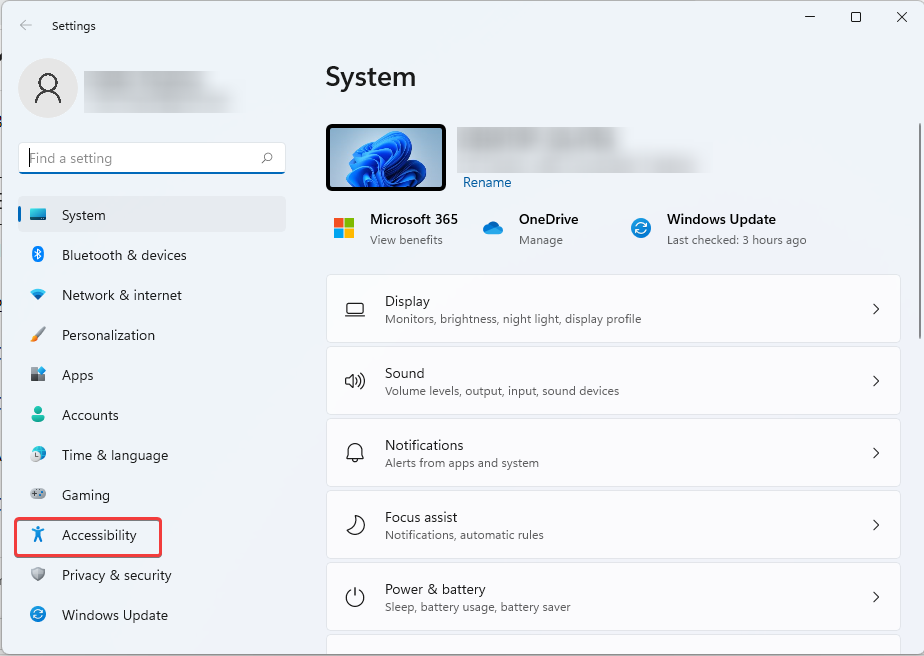
- 滚动并选择对比主题。
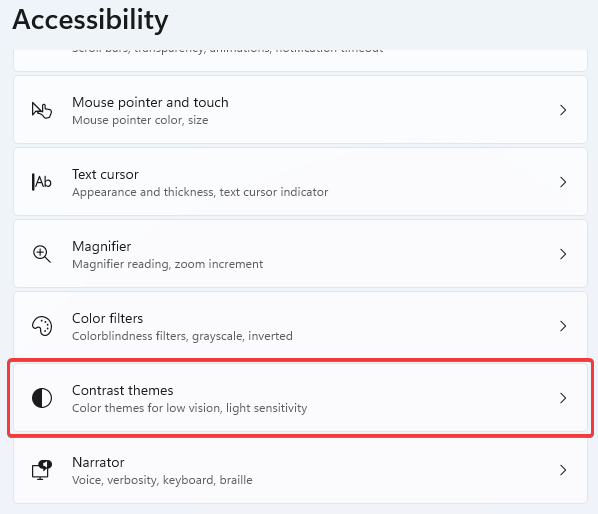
- 从下拉选项列表中选择您喜欢的对比度主题。然后根据需要选择应用或编辑。
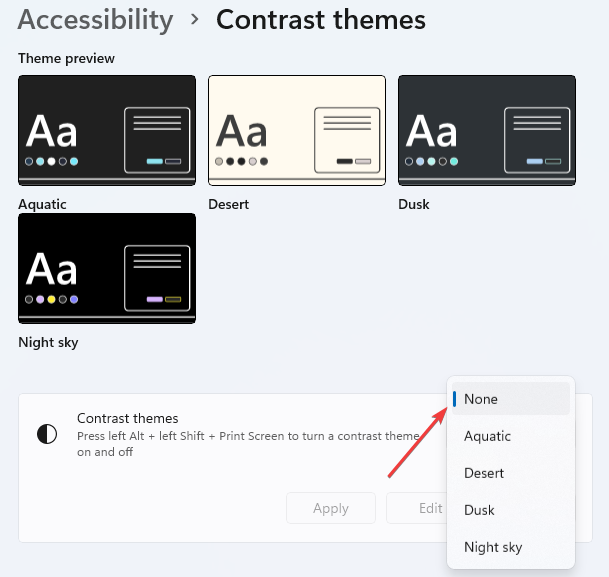
如果您在区分不同颜色或框和消息中的文本时遇到问题,此选项非常有用。
3.更改HDR设置
- 打开您的系统并确保它已通电约 30 分钟。如果您与显示器或其他显示器共享屏幕,这也适用于更改 Windows 11 颜色设置。
- 右键单击桌面上的空闲空间,然后选择显示设置。
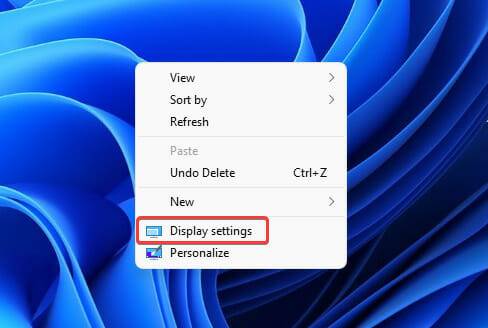
- 滚动到显示分辨率并选择并选择您的系统推荐的解决方案。如果已经到位,则无需更改。进入下一步。
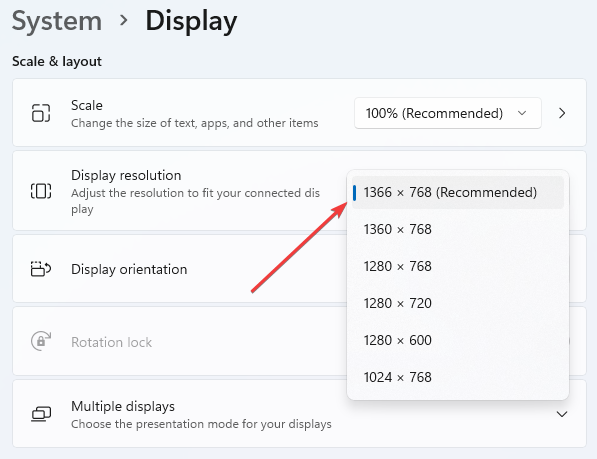
- 向上滚动以选择HDR。

- 然后,在使用电池电源查看 HDR 内容时选择优化图像质量。
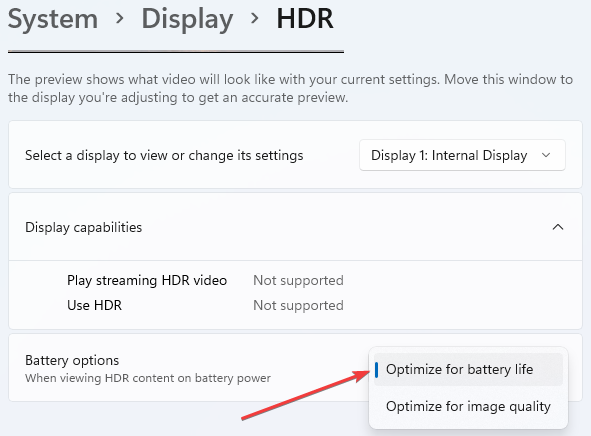
请记住,并非所有显示器都具有 HDR 功能。仅当您看到“显示功能”部分支持该功能时才应用此调整。
否则,更改这些设置将不会对您的系统产生任何影响。
4.校准显示器
- 按+打开设置。在搜索框中输入Calibrate并单击Calibrate display color。WindowsI
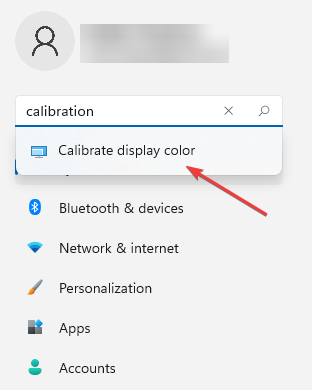
- 单击下一步并按照屏幕上显示的说明进行操作。
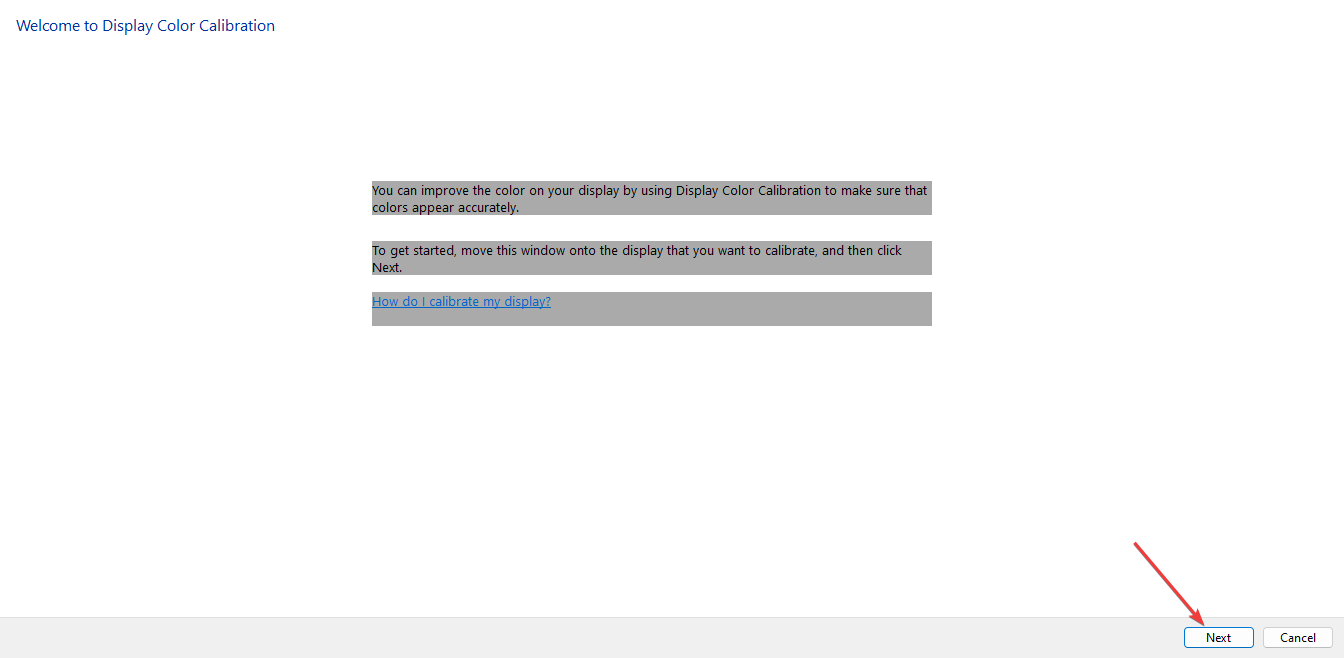
- 阅读说明并连续单击Next后。您将看到有关如何调整 Gamma 的说明。
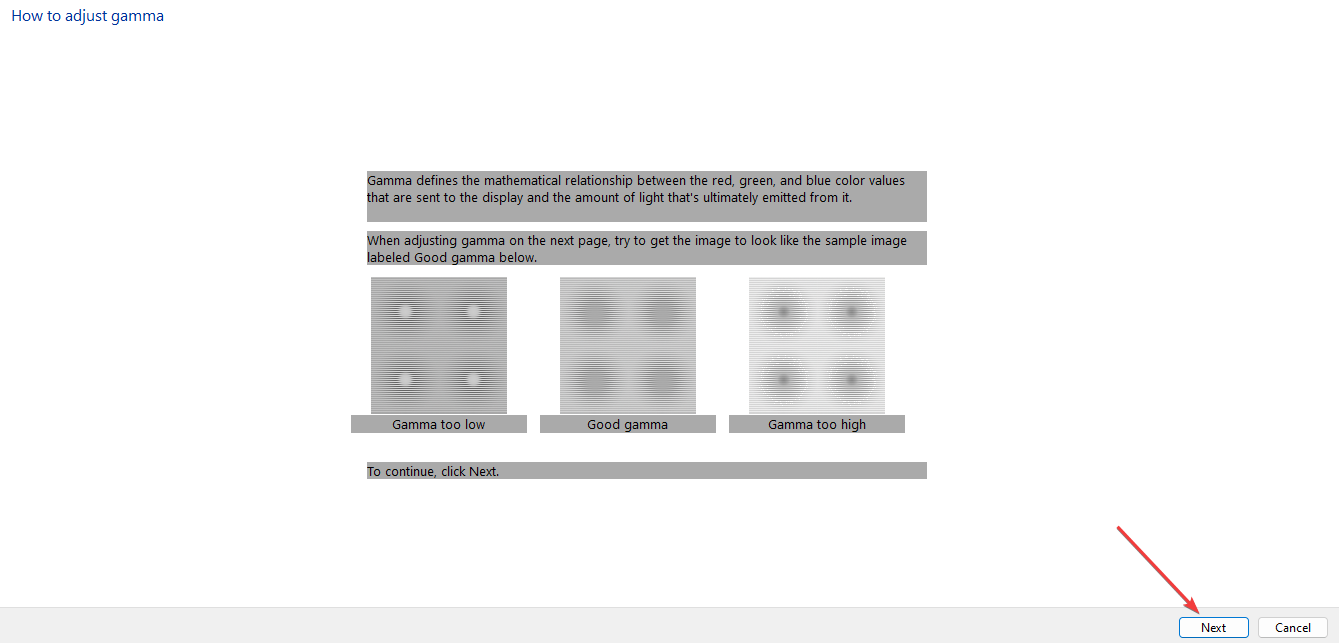
- 以您喜欢的方式调整Gamma 。然后,选择下一步。
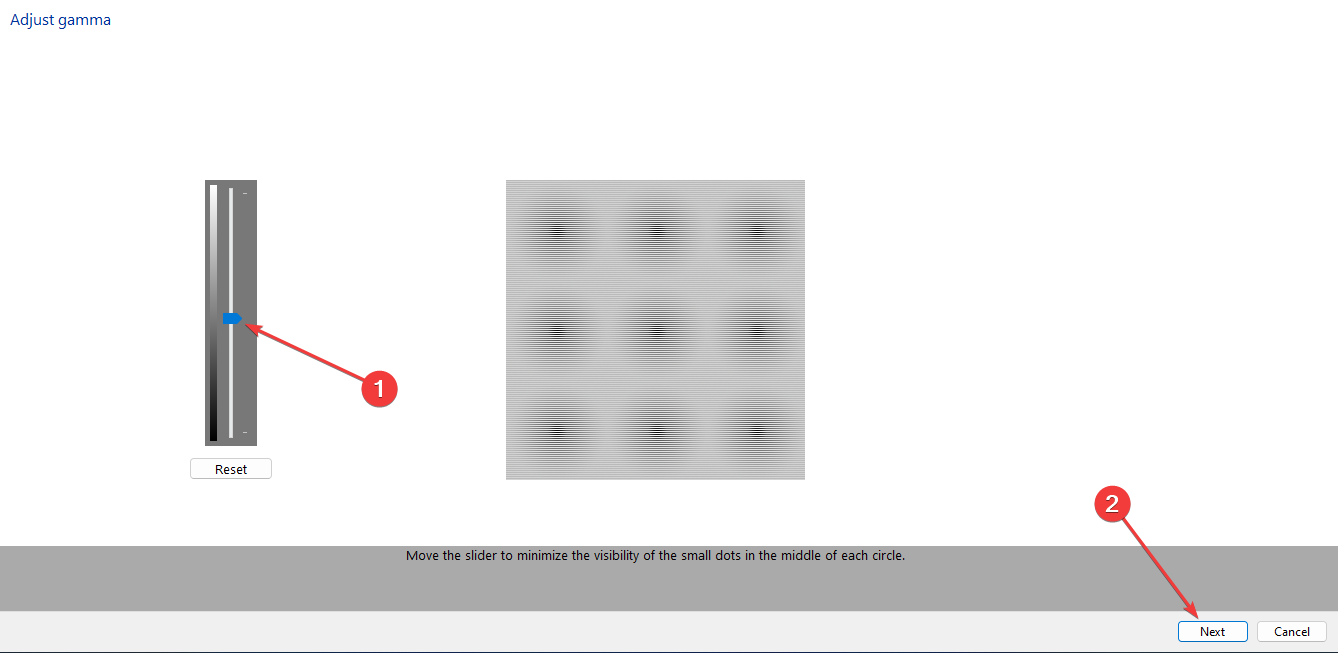
- 单击下一步以完成设置。
- 您可以决定跳过亮度和对比度调整。如果您不想跳过它,只需选择Next。
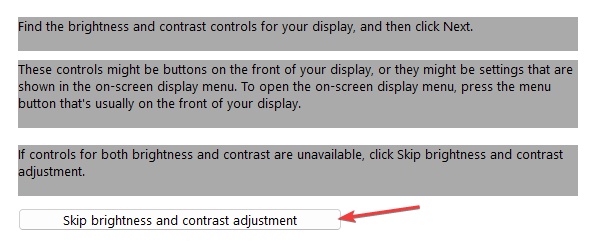
- 屏幕信息非常详细,可以启发下一步要采取的步骤。通过选择Next从每个步骤继续。将亮度和对比度调整到您满意的水平。
- 还会提示您调整色彩平衡。有关如何执行此操作的信息将显示在您的屏幕上。
- 在此设置结束时,将显示您已成功创建新校准。选择完成以完成设置。
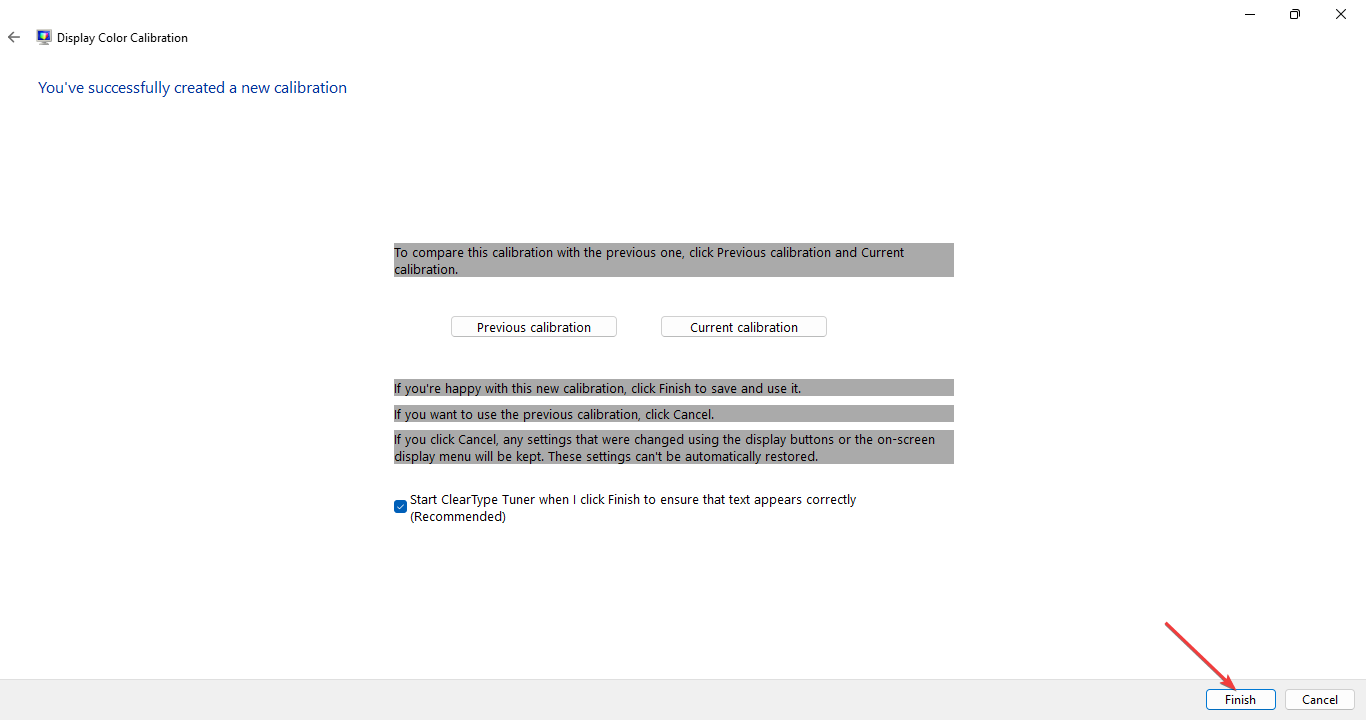
- 检查您是否对新的颜色设置感到满意。如果没有,请检查下面的其他方法来更改它。
对于普通用户而言,显示器的 Windows 11 颜色校准并非易事,如果您想将显示器用于图形应用程序,最好咨询专家。
5.更换Windows壁纸
- 右键单击桌面主屏幕上的空白区域。接下来,选择个性化e。
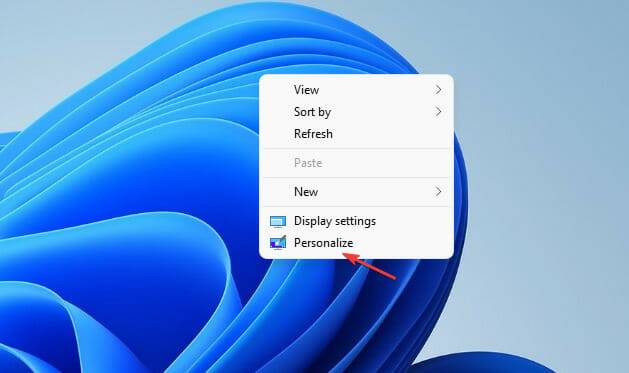
- 点击背景。
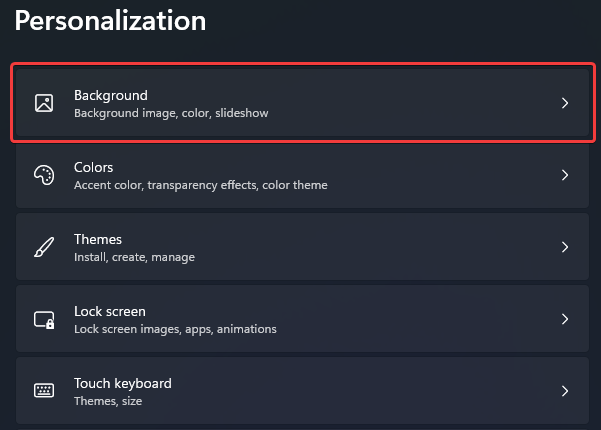
- 通过从个性化背景中的选项列表中进行选择,选择您希望如何调整显示颜色设置。您可以使用浏览照片选项选择您喜欢的照片来创建幻灯片。
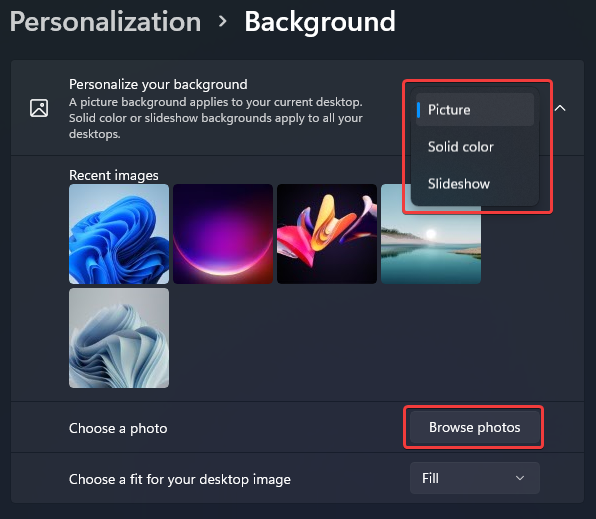
你拥有一切。使用到目前为止解释的任何方法,您现在应该能够根据自己的喜好自定义 Windows 默认颜色设置。
另外,我们有一篇专门为解决 Windows 11 颜色问题而编写的文章,以防您遇到此类问题。
还需要注意的是,如果您的 Windows 副本未激活,您将无法访问个性化选项,因此您将无法从该菜单更改主题或访问颜色设置。
到这里,我们也就讲完了《立即调整 Windows 11 颜色设置的 5 种方法》的内容了。个人认为,基础知识的学习和巩固,是为了更好的将其运用到项目中,欢迎关注golang学习网公众号,带你了解更多关于显示器,笔记本电脑的知识点!
 自己iPhone 自己修苹果正式推出自助维修服务
自己iPhone 自己修苹果正式推出自助维修服务
- 上一篇
- 自己iPhone 自己修苹果正式推出自助维修服务

- 下一篇
- 语音识别的发展之路要怎么走
-
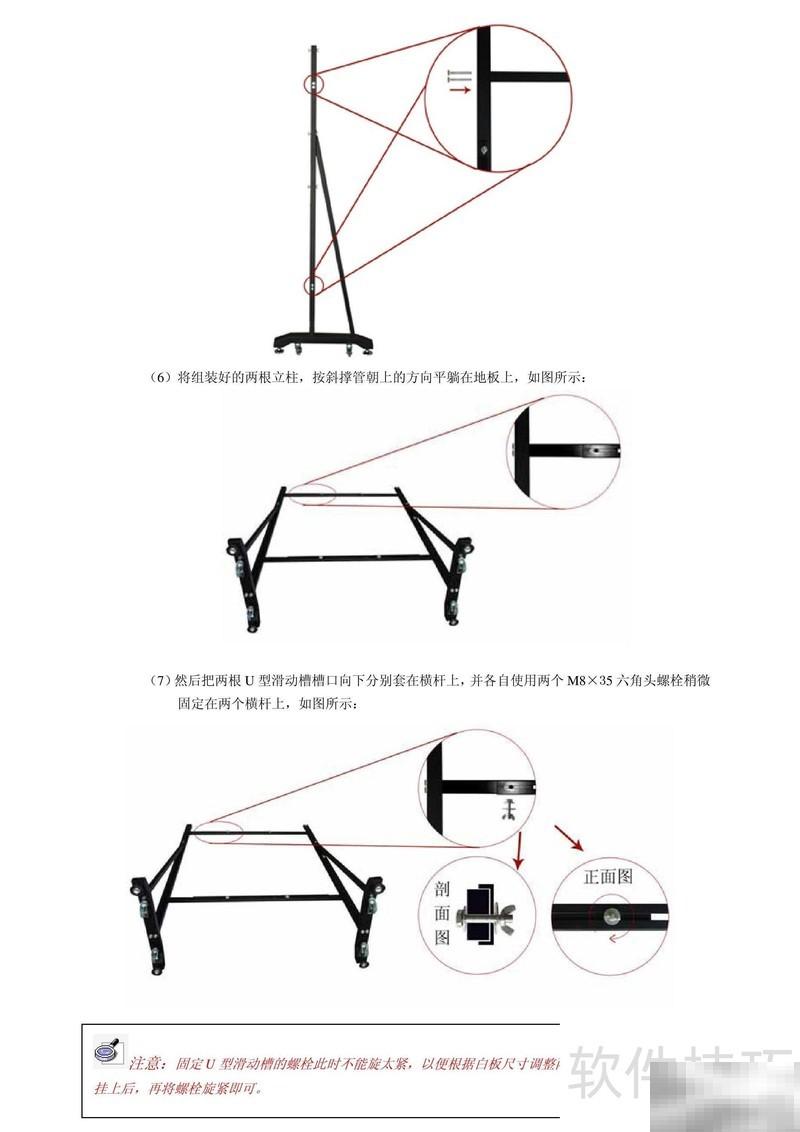
- 文章 · 软件教程 | 19秒前 |
- IQBoardET-D双笔白板使用指南
- 403浏览 收藏
-

- 文章 · 软件教程 | 3分钟前 | 米坛社区
- 米坛社区投票参与方法及结果查看教程
- 445浏览 收藏
-
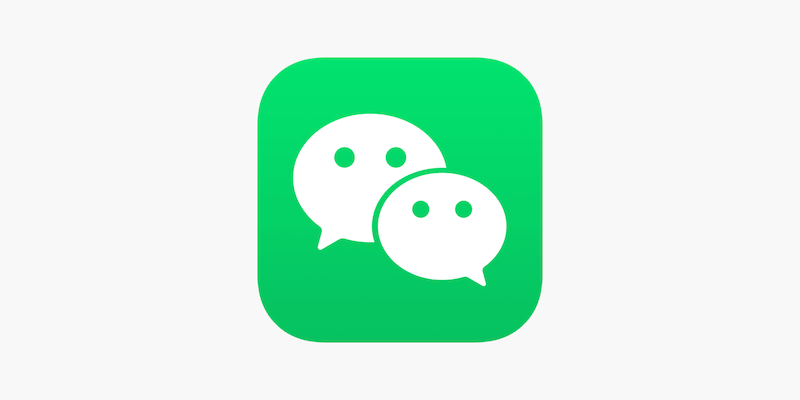
- 文章 · 软件教程 | 3分钟前 |
- 微信拉黑方法及管理技巧
- 132浏览 收藏
-

- 文章 · 软件教程 | 6分钟前 |
- WPS转Word兼容模式怎么操作
- 213浏览 收藏
-

- 文章 · 软件教程 | 7分钟前 |
- 支付宝碰一碰怎么用?三步轻松开启支付
- 233浏览 收藏
-
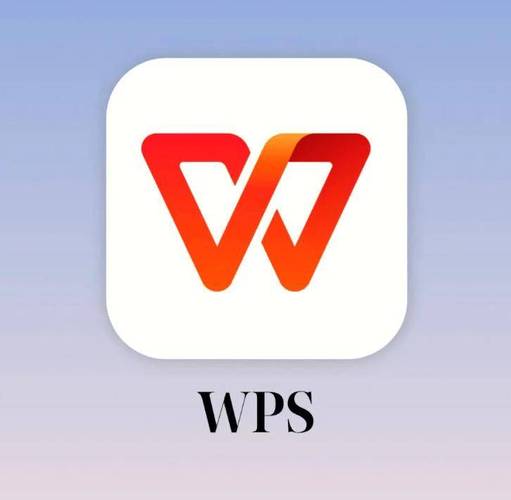
- 文章 · 软件教程 | 9分钟前 | WPS格式
- 图片转WPS技巧与识别方法
- 456浏览 收藏
-
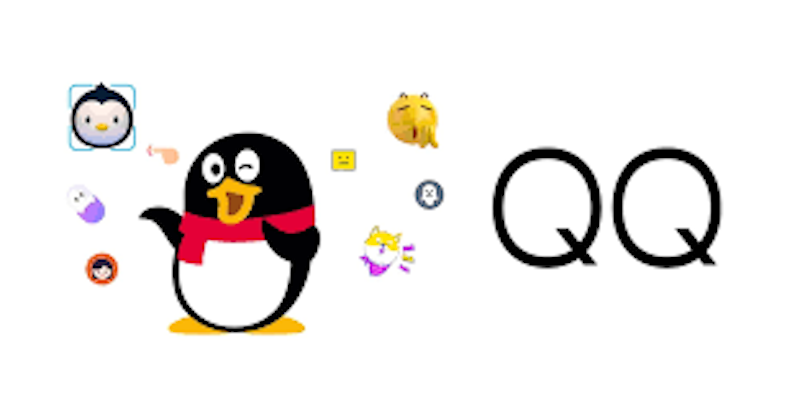
- 文章 · 软件教程 | 9分钟前 |
- QQ主题免费设置方法与美化技巧
- 377浏览 收藏
-

- 文章 · 软件教程 | 9分钟前 |
- 微信群主如何转让给别人?操作教程
- 231浏览 收藏
-
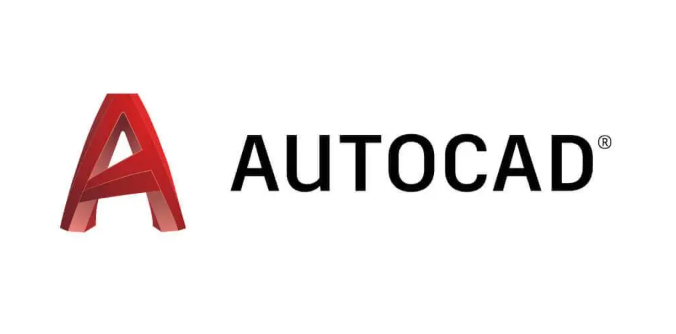
- 文章 · 软件教程 | 10分钟前 |
- CAD中ALIGN对齐基点使用方法
- 176浏览 收藏
-
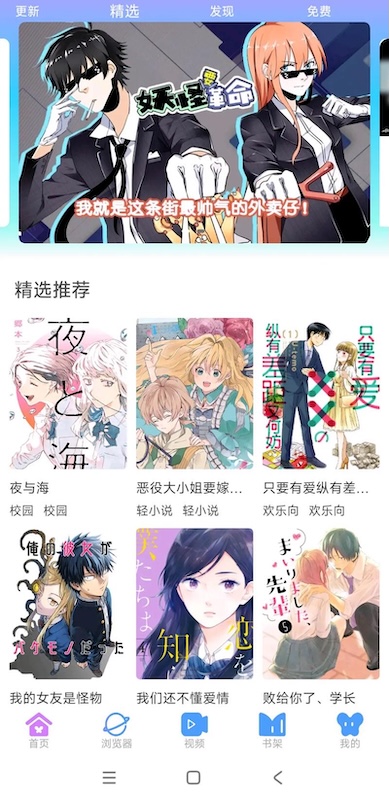
- 文章 · 软件教程 | 11分钟前 |
- 丧尸漫画免登录观看推荐入口
- 317浏览 收藏
-

- 文章 · 软件教程 | 11分钟前 | 亿图脑图
- 亿图脑图制作组织架构图教程
- 194浏览 收藏
-

- 文章 · 软件教程 | 12分钟前 |
- Windows10MSInfo32怎么用
- 449浏览 收藏
-

- 前端进阶之JavaScript设计模式
- 设计模式是开发人员在软件开发过程中面临一般问题时的解决方案,代表了最佳的实践。本课程的主打内容包括JS常见设计模式以及具体应用场景,打造一站式知识长龙服务,适合有JS基础的同学学习。
- 543次学习
-

- GO语言核心编程课程
- 本课程采用真实案例,全面具体可落地,从理论到实践,一步一步将GO核心编程技术、编程思想、底层实现融会贯通,使学习者贴近时代脉搏,做IT互联网时代的弄潮儿。
- 516次学习
-

- 简单聊聊mysql8与网络通信
- 如有问题加微信:Le-studyg;在课程中,我们将首先介绍MySQL8的新特性,包括性能优化、安全增强、新数据类型等,帮助学生快速熟悉MySQL8的最新功能。接着,我们将深入解析MySQL的网络通信机制,包括协议、连接管理、数据传输等,让
- 500次学习
-

- JavaScript正则表达式基础与实战
- 在任何一门编程语言中,正则表达式,都是一项重要的知识,它提供了高效的字符串匹配与捕获机制,可以极大的简化程序设计。
- 487次学习
-

- 从零制作响应式网站—Grid布局
- 本系列教程将展示从零制作一个假想的网络科技公司官网,分为导航,轮播,关于我们,成功案例,服务流程,团队介绍,数据部分,公司动态,底部信息等内容区块。网站整体采用CSSGrid布局,支持响应式,有流畅过渡和展现动画。
- 485次学习
-

- ChatExcel酷表
- ChatExcel酷表是由北京大学团队打造的Excel聊天机器人,用自然语言操控表格,简化数据处理,告别繁琐操作,提升工作效率!适用于学生、上班族及政府人员。
- 3359次使用
-

- Any绘本
- 探索Any绘本(anypicturebook.com/zh),一款开源免费的AI绘本创作工具,基于Google Gemini与Flux AI模型,让您轻松创作个性化绘本。适用于家庭、教育、创作等多种场景,零门槛,高自由度,技术透明,本地可控。
- 3568次使用
-

- 可赞AI
- 可赞AI,AI驱动的办公可视化智能工具,助您轻松实现文本与可视化元素高效转化。无论是智能文档生成、多格式文本解析,还是一键生成专业图表、脑图、知识卡片,可赞AI都能让信息处理更清晰高效。覆盖数据汇报、会议纪要、内容营销等全场景,大幅提升办公效率,降低专业门槛,是您提升工作效率的得力助手。
- 3601次使用
-

- 星月写作
- 星月写作是国内首款聚焦中文网络小说创作的AI辅助工具,解决网文作者从构思到变现的全流程痛点。AI扫榜、专属模板、全链路适配,助力新人快速上手,资深作者效率倍增。
- 4724次使用
-

- MagicLight
- MagicLight.ai是全球首款叙事驱动型AI动画视频创作平台,专注于解决从故事想法到完整动画的全流程痛点。它通过自研AI模型,保障角色、风格、场景高度一致性,让零动画经验者也能高效产出专业级叙事内容。广泛适用于独立创作者、动画工作室、教育机构及企业营销,助您轻松实现创意落地与商业化。
- 3973次使用
-
- pe系统下载好如何重装的具体教程
- 2023-05-01 501浏览
-
- qq游戏大厅怎么开启蓝钻提醒功能-qq游戏大厅开启蓝钻提醒功能教程
- 2023-04-29 501浏览
-
- 吉吉影音怎样播放网络视频 吉吉影音播放网络视频的操作步骤
- 2023-04-09 501浏览
-
- 腾讯会议怎么使用电脑音频 腾讯会议播放电脑音频的方法
- 2023-04-04 501浏览
-
- PPT制作图片滚动效果的简单方法
- 2023-04-26 501浏览



